几十年来,我们一直使用Windows和Linux这两个不同的平台。有时我们喜欢Windows的平滑UI功能,有时出于某些安全目的希望迁移到Linux。
但是现在,Microsoft开始拥抱开源社区,并且Microsoft Store上提供了Ubuntu。这意味着Ubuntu的当前能够使用USB驱动器在Windows 10/11上无分区的Windows 10/11引导中运行,并在Windows桌面的窗口中运行。
在Windows 10秋季创建者的1709更新版本中,Microsoft引入了Linux的Windows子系统作为一项可选功能。
这意味着不需要虚拟机,也没有双重启动,只有您必须启用此功能并从Microsoft商店下载Ubuntu应用程序,才能在Windows 10上运行Ubuntu桌面。
内容
如何在Windows 10/11上运行Ubuntu桌面
检查兼容性
在开始之前,您只需要确保Windows 10/11与Linux要求兼容即可。打开“设置”>“系统”>“关于”,在此处将找到“ 系统类型”条目,请确保您具有“ 64位操作系统”。再次运行WINVER命令以检查并确保您已在系统上安装最新版本的Windows 10/11。
使用子系统运行
那么,Ubuntu(Linux)中到底是什么子系统?这是一个“重击”。Bash是Windows系统中正在运行的Linux系统。
为Linux启用Windows子系统
在Windows 10/11上,您可以使用PowerShell上的简单命令行或从Windows功能启用Windows Subsystem for Linux功能。
方法1 PowerShell
搜索PowerShell并以管理员身份运行。
当它打开一个窗口时,只需在命令下方键入,然后按Enter键。
Enable-WindowsOptionalFeature -Online -FeatureName Microsoft-Windows-Subsystem-Linux
系统会要求您确认选择。输入Y或按Enter键并重新启动系统。
方法2 – Windows功能
- 打开控制面板搜索程序,
- 选择第一个选项程序和功能
- 现在,在左侧单击“打开或关闭Windows功能”。
- 这将打开Windows功能屏幕,
- 向下滚动并选中Linux的Windows子系统旁边的Checkmark 。
- 单击“确定”从Microsoft服务器下载所需文件(确保您的Internet连接正常)
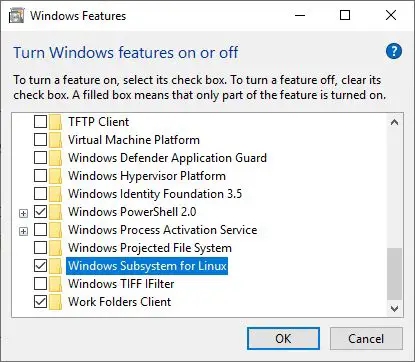
由于文件较大会花费一些时间,因此您可以看到Linux将作为常规应用程序安装在Windows中,因为它是一次性安装过程。安装过程完成后,请重新启动Windows。
从Windows应用商店下载Linux系统
现在,您必须下载Linux发行版(例如Windows版Ubuntu),才能输入Linux命令来执行此操作:
- 打开Microsoft Store,然后搜索ubuntu
- 选择选项Ubuntu 18.0,然后单击获取
注意:在撰写本文时,Microsoft商店提供了三个版本的Ubuntu:Ubuntu,Ubuntu 16.04和Ubuntu 18.04。
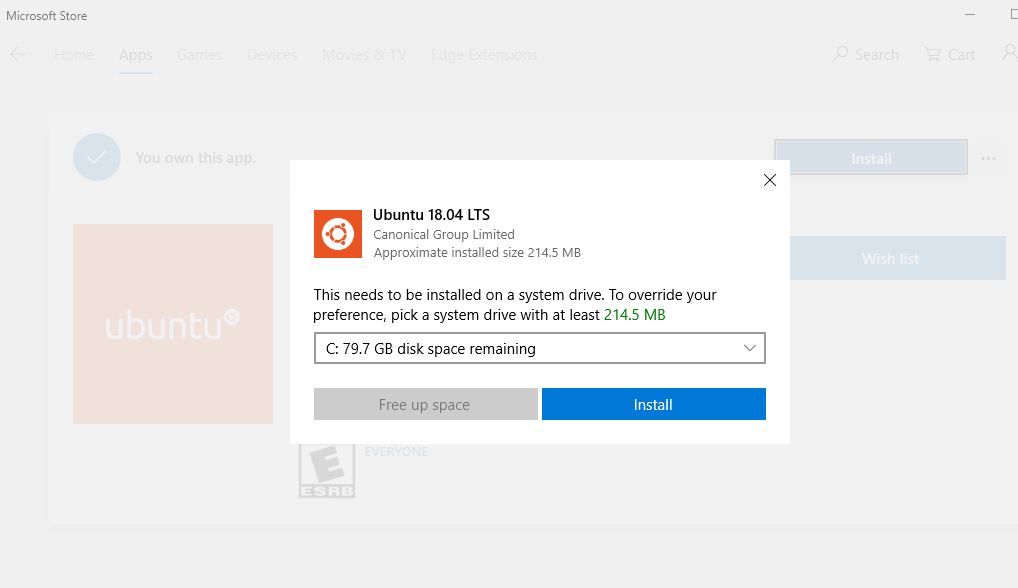
- 从Microsoft服务器下载应用程序需要一些时间,
- 完成后,单击启动
- 它将要求您创建新的用户名和密码,您需要提供所有信息。
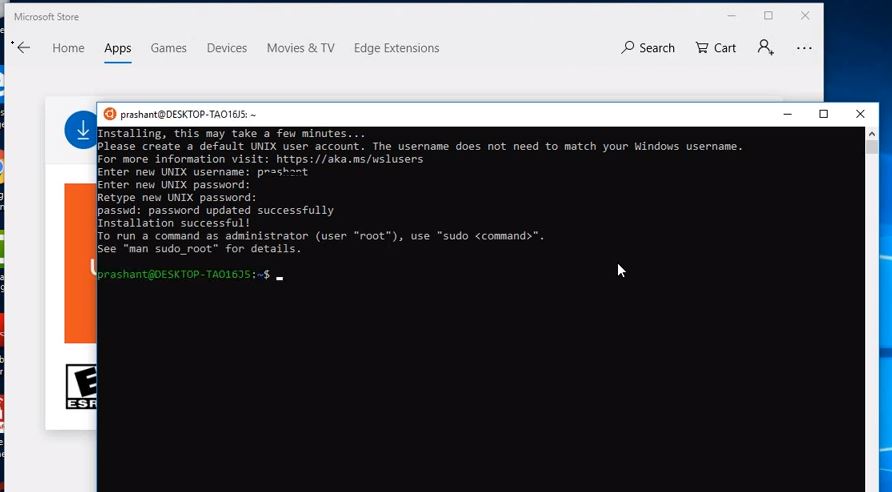
注意:Windows文件系统将位于MNT文件夹中,因此要在Linux系统中编辑Windows文件,请输入CD MNT,先执行LS然后输入CDC和另一个LS来查找Windows中存储的所有文件。
现在,您可以在Windows上享受Linux了。
在虚拟机中运行Linux
虚拟一词看起来非常怪异,但它就像现有操作系统上的另一个操作系统一样。您可以使用虚拟化系统Hyper V或第三方虚拟机在Windows计算机上运行Linux。为此,您可以在Windows 10/11 PC上下载并安装虚拟机软件,例如VMWare播放器。之后,下载适用于Ubuntu的VMware映像并解压缩zip文件。
现在,双击解压缩的ubantu.vmx文件,Linux机器将加载到VMWare播放器中。因此,Linux是“来宾”操作系统,而Windows被视为“主机”操作系统。每次启动计算机时,如果要求您选择Windows Os还是Linux Os,都可以安装并引导Linux。您可以选择任何内容,只需重启一次即可切换到这两个操作系统中的任何一个,这不是很好。
在这里,您已经有一个窗口,然后只需要安装Linux。在Linux安装过程中,安装程序知道如何使用Windows调整其分区大小以及如何通过给定的选项设置引导加载程序。
在浏览器中运行Linux
在这种情况下,例如,如果您是Linux的初学者,并且想要学习Linux命令,想要保护浏览器中的文件访问,运行旧版软件,JavaScript引擎基准测试或使用新的浏览器技术,则可以使用JSLinux。这是一个模拟器,可让您在Web浏览器中工作。您可能可以编写Shell脚本和Awk,主正则表达式,各种Linux命令的Lookup手册页等,以及Web浏览器中的所有内容。
Windows Linux模拟器使用表
| 功能 | 描述 |
|---|---|
| 运行Linux指令 | 在Windows中方便地完成Linux指令 |
| 开发和运行Linux程式 | 不必切换到Linux环境,便可进行程式开发 |
| 无缝整合 | 模拟器可以轻松地在Windows与Linux之间切换 |
| 安全性 | Windows Linux模拟器给用户提供了一个隔离的环境,最大化的确保系统安全 |
用户还可以通过某些其他工具在Windows浏览器上运行Linux,例如:
复制.sh运行Linux 2.6,其中Linux的启动时间少于一分钟。您也可以启动其他操作系统,例如Windows 98,Arch Linux,Kolibri OS,Linux 2.6和3.18,Windows 1.01,FreeDOS,OpenBSD,Solar OS。
网络会议 是GNU / Linux终端,用于练习Linux命令并与世界各地的其他用户进行交互。您只需要在网站上注册即可,并且完全免费。Webminal正在帮助超过125个国家的学生,还练习了超过150万个命令。
教程点就像CentOS,其中的编码小组提供了一个平台来在浏览器中的终端上练习命令,这里的终端速度更快,并且可以在10秒内启动。不仅有Linux Terminal,还有Node.js,PHP,Ruby,Numphy,Oracle Database和许多在线IDE,您都可以浏览。
JS / UNIX终端 ,使用JavaScript编写网络浏览器的操作系统。此终端中有一个来宾登录,可以简单地练习命令。
VB文件为您提供FreeBSD 7.1稳定版本。
使用USB或CD运行Linux
现在,使用ubuntu的最简单方法是使用USB或CD驱动器。只需将ubuntu设置粘贴到USB驱动器中,然后将USB记忆棒或DVD或CD插入本地计算机,然后重新启动计算机,现在计算机将从可移动介质启动并开始在ubuntu上进行工作,从而对计算机的硬盘驱动器进行了任何更改。
使用实时Ubuntu,您可以通过已安装的Ubuntu执行几乎所有操作:
- 安全浏览互联网,无需存储任何历史记录或Cookie数据
- 访问文件并编辑存储在计算机或USB记忆棒中的文件
- 创建新的Office套件文档并远程保存
- 修复损坏的配置以使计算机再次运行
在不干扰当前安装的Windows操作系统的情况下使用Linux看起来是否如此灵活?您可以尝试使用这些选项中的任何一个,以使其感到舒适,并可以轻松切换到另一个Windows UI。

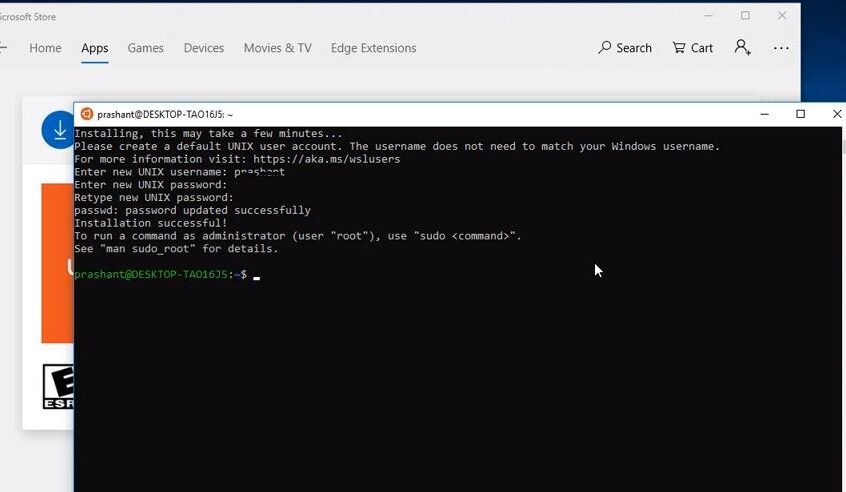
![[已修复] Microsoft Store无法下载应用程序和游戏](https://oktechmasters.org/wp-content/uploads/2022/03/30606-Fix-Cant-Download-from-Microsoft-Store.jpg)
![[已修复] Microsoft Store无法下载和安装应用程式](https://oktechmasters.org/wp-content/uploads/2022/03/30555-Fix-Microsoft-Store-Not-Installing-Apps.jpg)
